录音怎么转换成mp3格式?在我们的日常生活和工作中,录音是一项非常有用的工具,随着手机以及录音设备越来越普及化,让录音这件事情变得非常的简单,录音可以帮助我们解决非常多的事情。例如通过录音,我们可以记录会议、讲座、课程等内容,以便于稍后回顾和学习。然而,不同的录音设备的录音文件有着不同的格式,当你将这些录音文件转移到其它的设备或者软件上进行播放时,会发现由于格式不兼容导致录音文件无法打开。为了解决这个问题,我们需要将录音转换成可用的格式,而其中一个广泛应用的格式就是mp3,mp3几乎可以被任何一种设备(电脑、手机、平板)以及音视频播放软件所接受。
那么大家知道如何将录音格式转换成mp3吗?转换录音音频格式为mp3并不困难,首先,我们需要一个包含格式转换的音频工具,有的是电脑软件有的则是在线工具。下面几个转换方法是小编花了一点时间总结出来的,已经测试过了,附有详细的步骤,方便大家能快速上手。
录音转成mp3格式方法一:使用“优速音频处理器”软件转换
第1步,今天使用到的“优速音频处理器”软件工具,可以帮助我们将wav、ogg、flac、mp2、m4a、m4r、ac3、wma、aiff、aifc、caf、aac、ape、mmf、wv、au、voc、3gpp、mka、mp4等录音格式转成mp3。软件在电脑上安装好之后,点击左边最上面的【格式转换】功能选项。
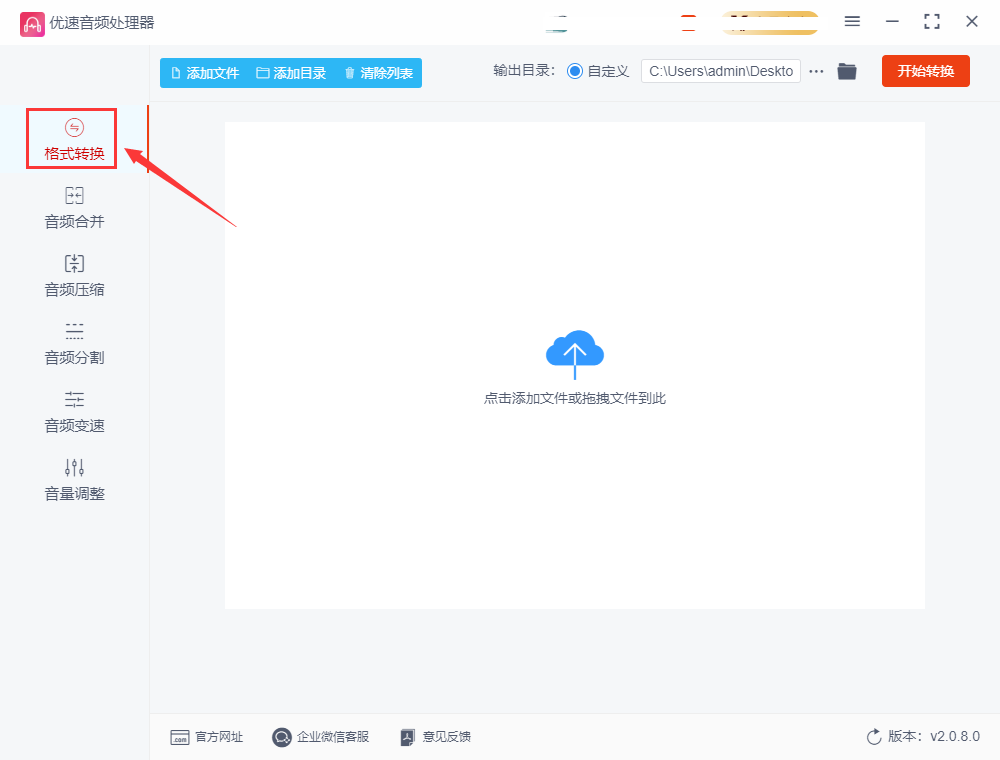
第2步,点击软件左上角【添加文件】按钮,将需要转换格式的录音文件添加到软件中,软件是具备批量转换功能的,意味着你可以添加多个录音文件同时进行转换。
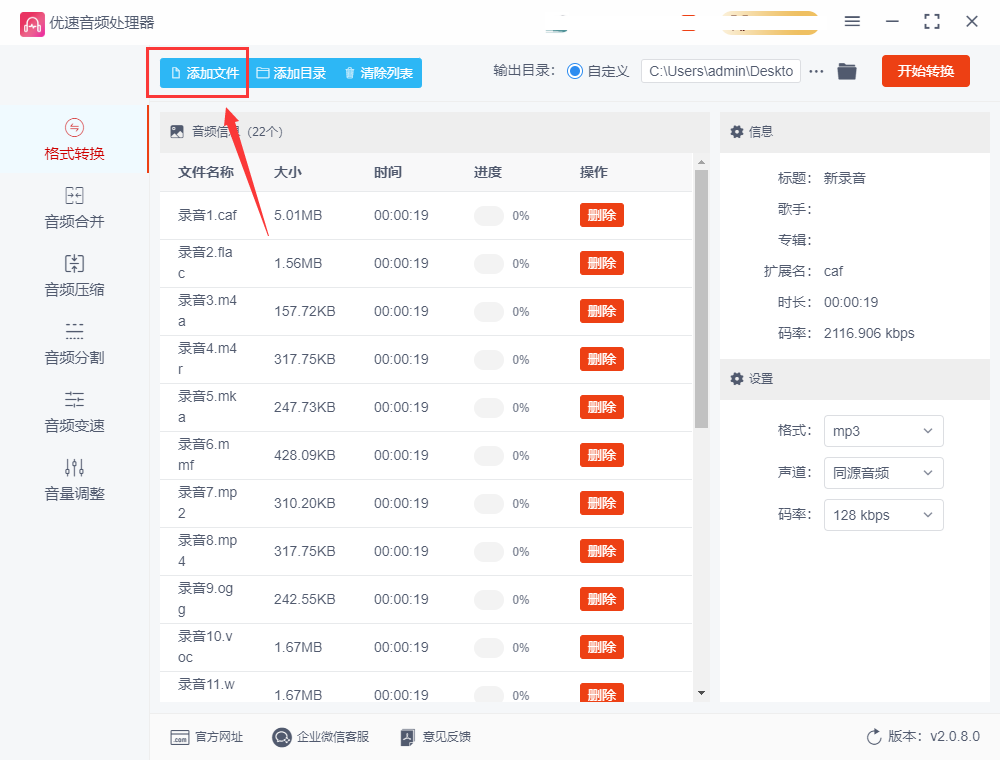
第3步,在软件的右侧我们将输出格式设置为“mp3”;然后在右上方位置,设置一个新的输出目录,也就是指定一个文件夹用来保存转换后的录音文件。
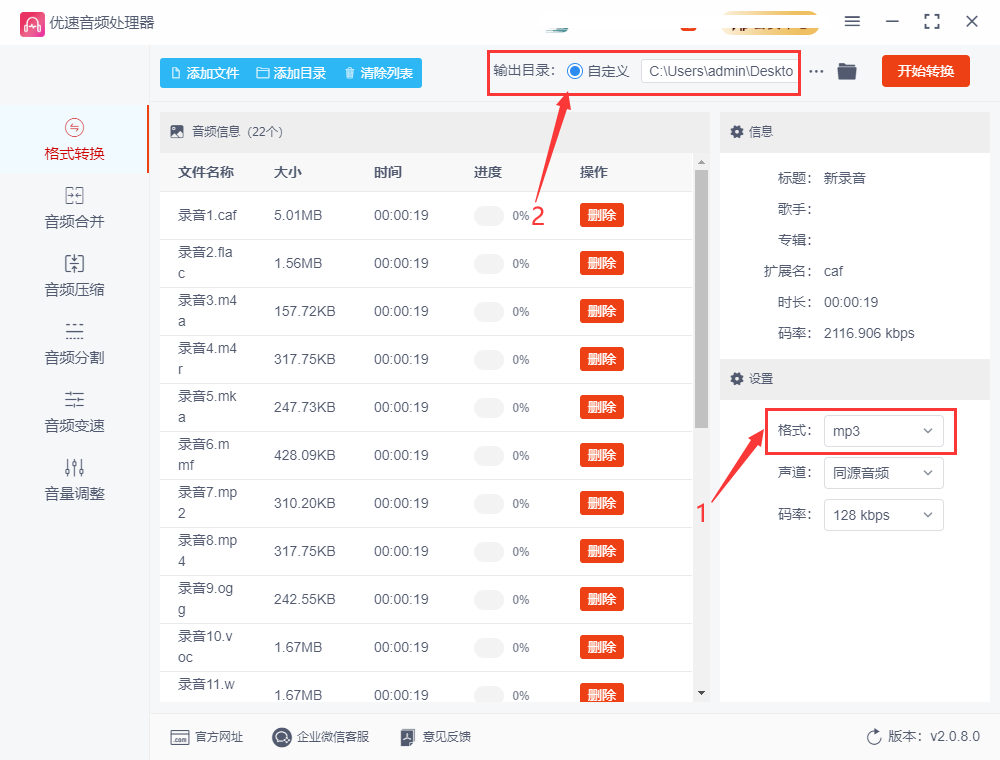
第4步,最后我们就开启转换程序了,点击右上角【开始转换】红色按钮后机会立即启动,剩下的事情软件会帮助我们完成,等软件自动打开输出文件夹的时候,说明录音格式转换完毕。
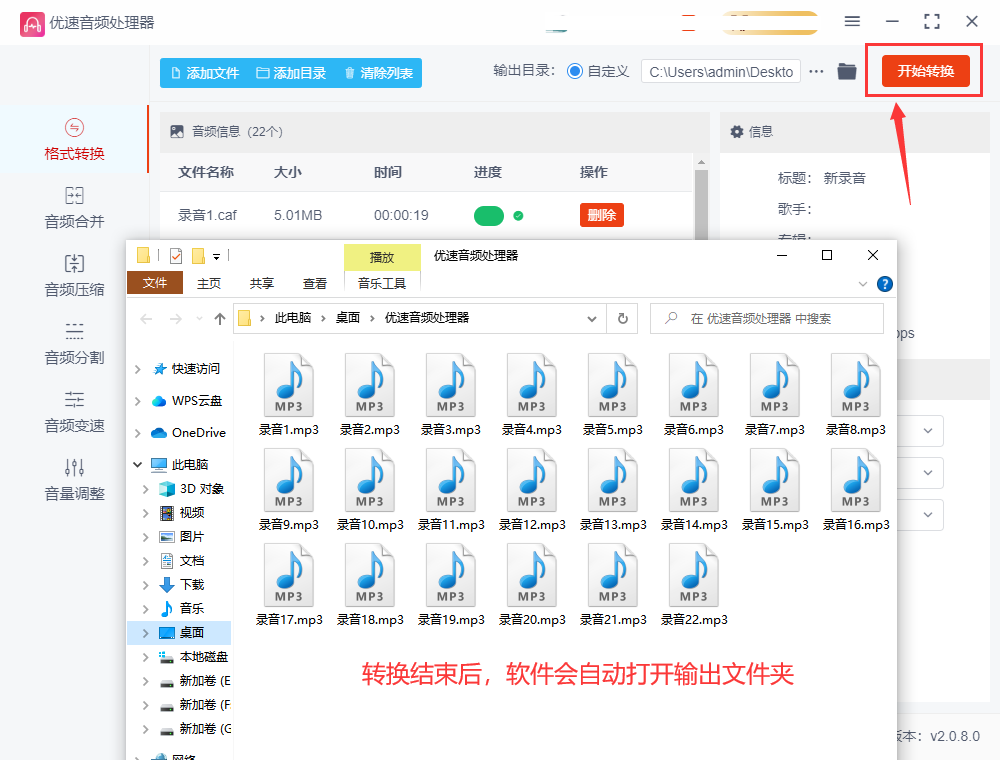
第5步,从下面的结果图我们能够清楚的看到,二十多种不同格式的录音文件通过转换已经全部变成了mp3格式。
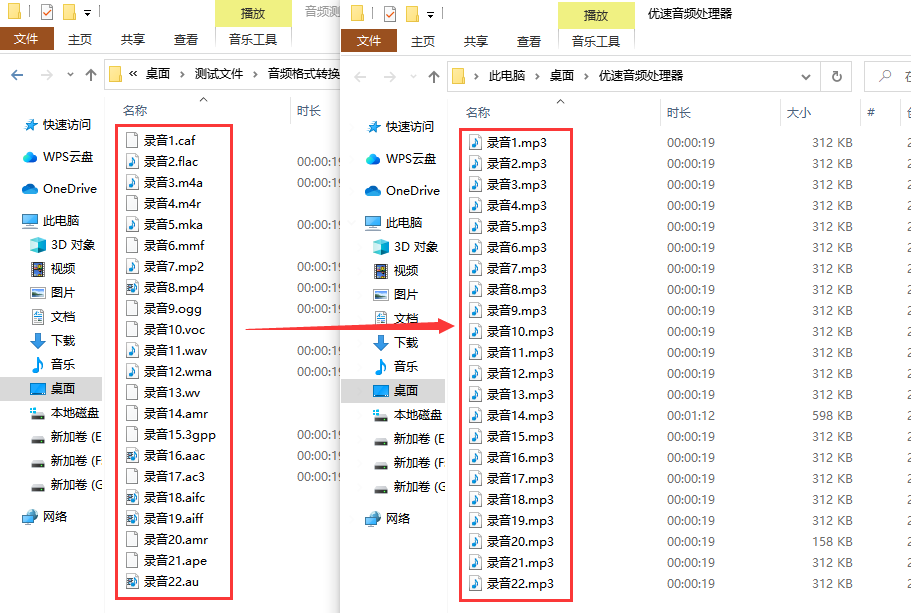
录音转成mp3格式方法二:使用在线工具“Convert”进行转换
使用这个在线工具可以转换图片格式,音频格式、视频格式、文档格式,操作步骤也比较的简单。大家通过使用浏览器将这个工具网站打开,随后点击黑色背景中中间的红色按钮,将需要转换的录音文件上传到软件中,限制上传100M以内的音频文件哦。
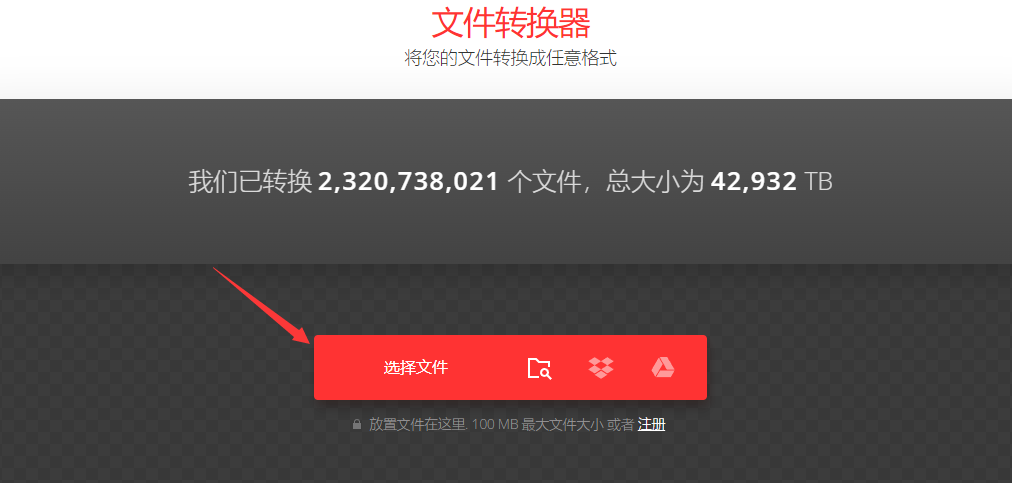
录音文件上传好之后,点击“到”右边的下拉框,将转换后的格式设置为“mp3”;之后点击下面的“转换”红色按钮即可立即启动转换程序。
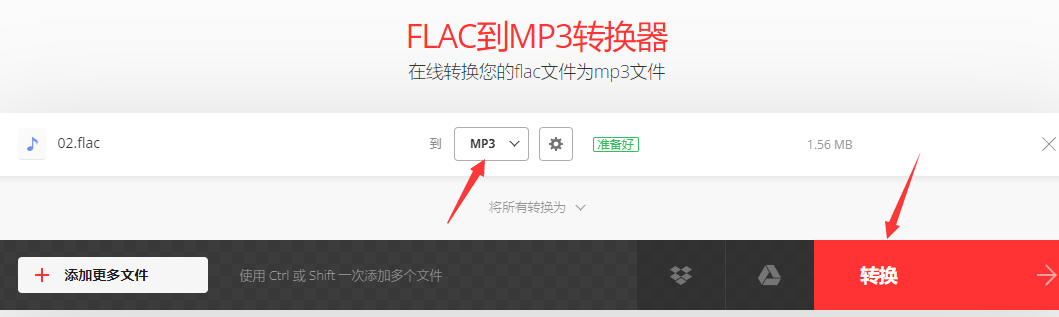
转换结束后我们点击页面上的“下载”蓝色按钮,就可以将转换成的mp3录音文件进行下载了。
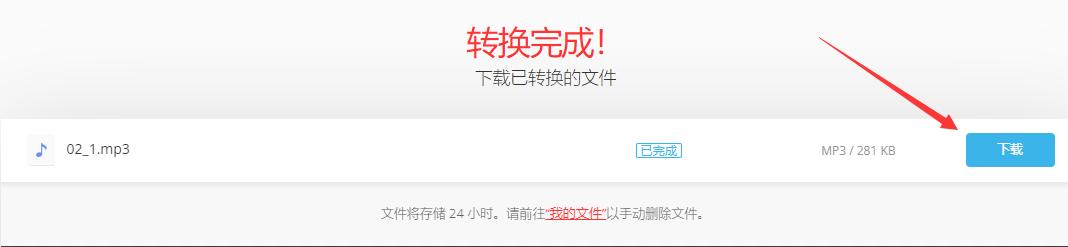
录音转成mp3格式方法三:使用讯飞音频处理器进行转换
这是一个需要在电脑上进行安装的电脑软件,安装好之后打开运行,然后我们点击导航栏最左边的“音频转换”功能,我们将使用这个功能进行录音格式的转换操作。
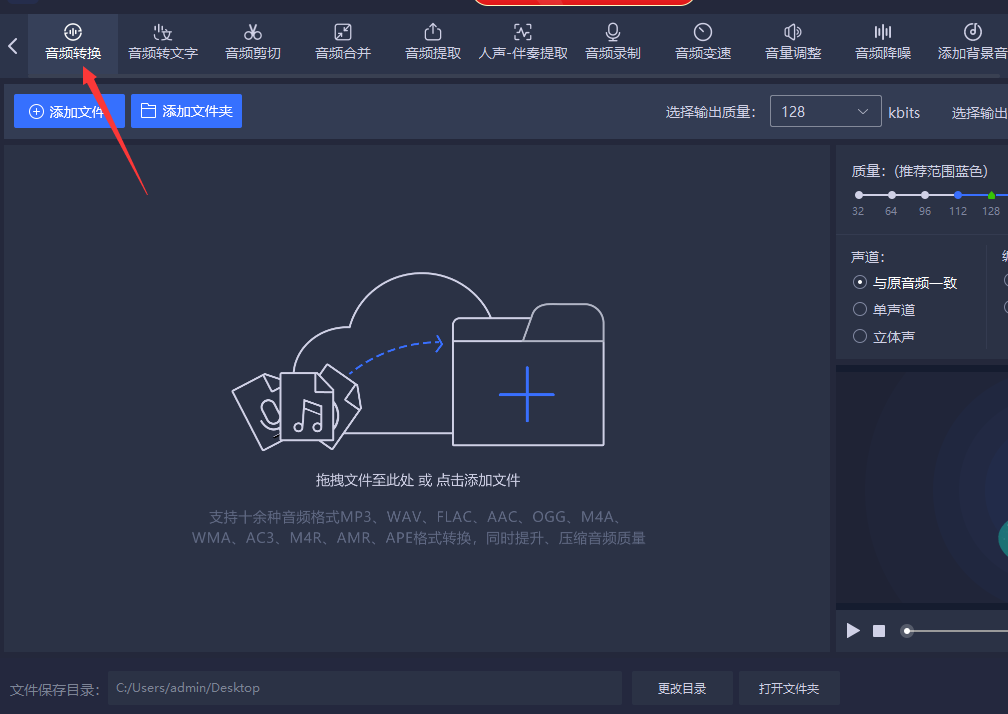
选择好对应功能后,点击“添加文件”蓝色按钮或者采用将文件拖拽至软件左侧的方法,将等待转换的录音文件上传到软件里,此软件是支持批量转换的哦。
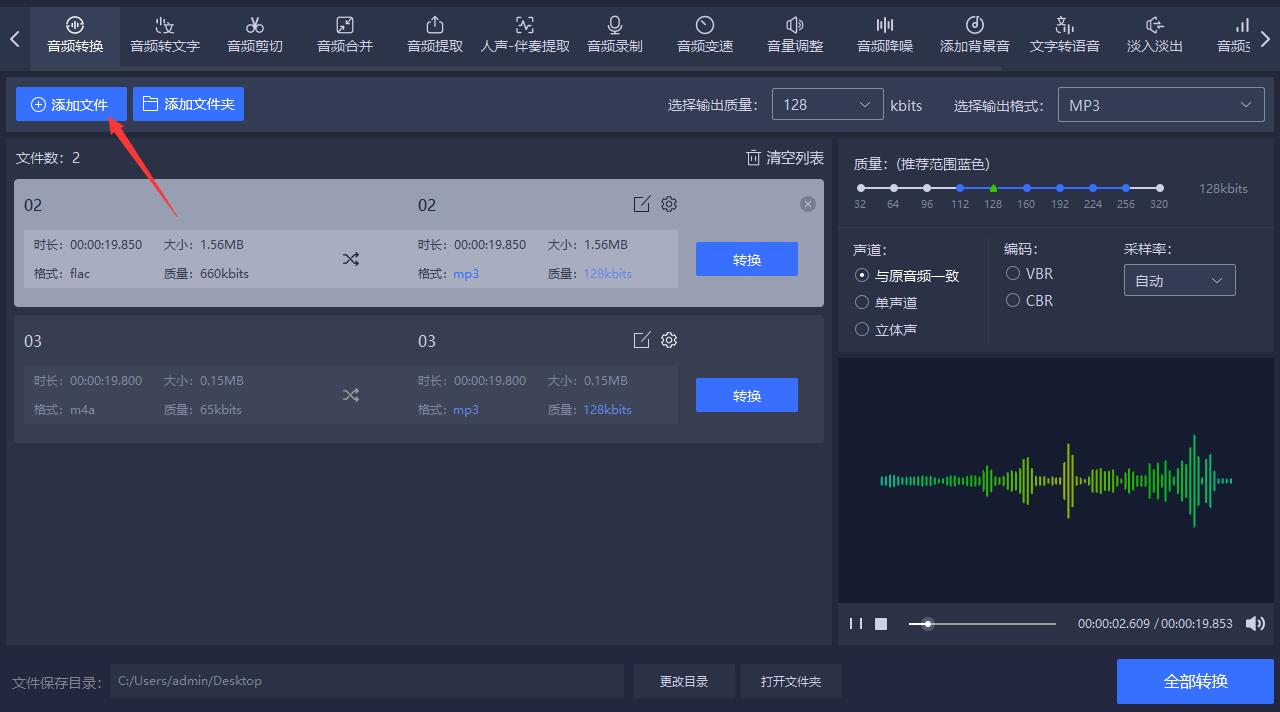
然后需要进行一系列的转换设置,例如输出质量、声道、编码和采样率等,如果你不太懂这些参数的含义,那就全部不设置,采用软件默认参数。
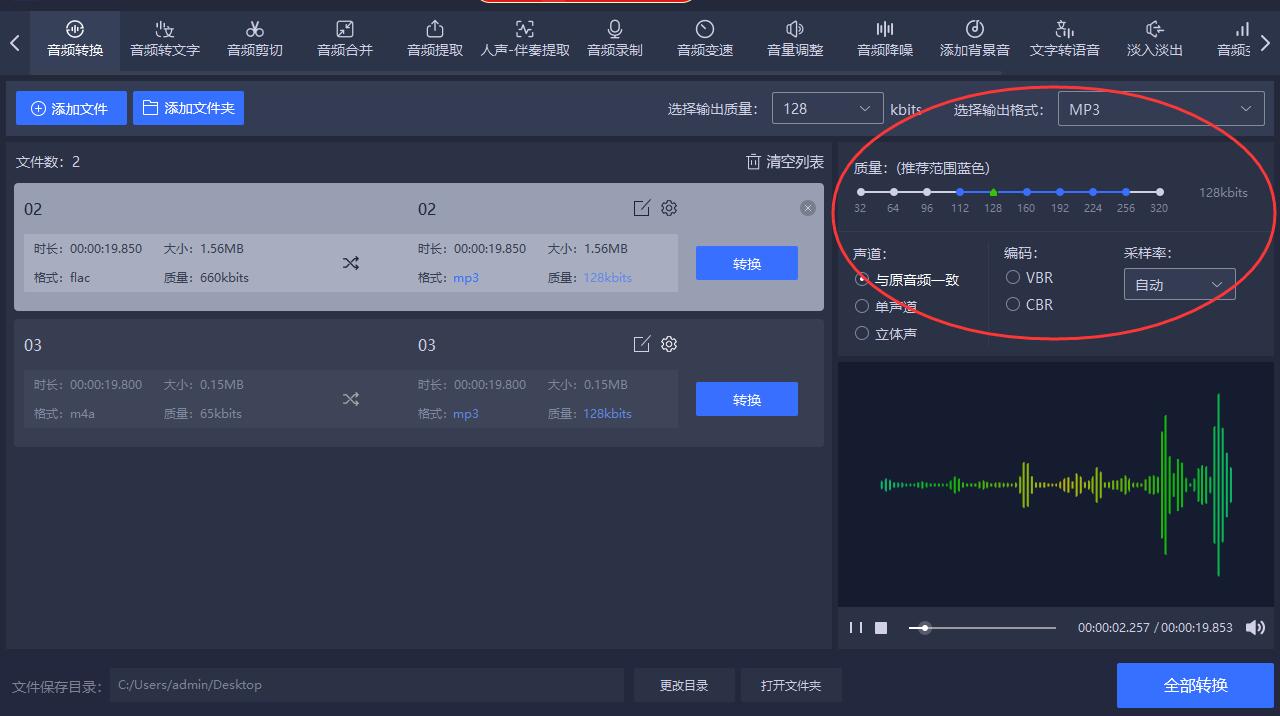
最后点击右下角【全部转换】按钮启动格式转换程序,转换结束后我们点击“打开文件夹”按钮,就能打开保存了mp3录音文件的输出文件夹了。
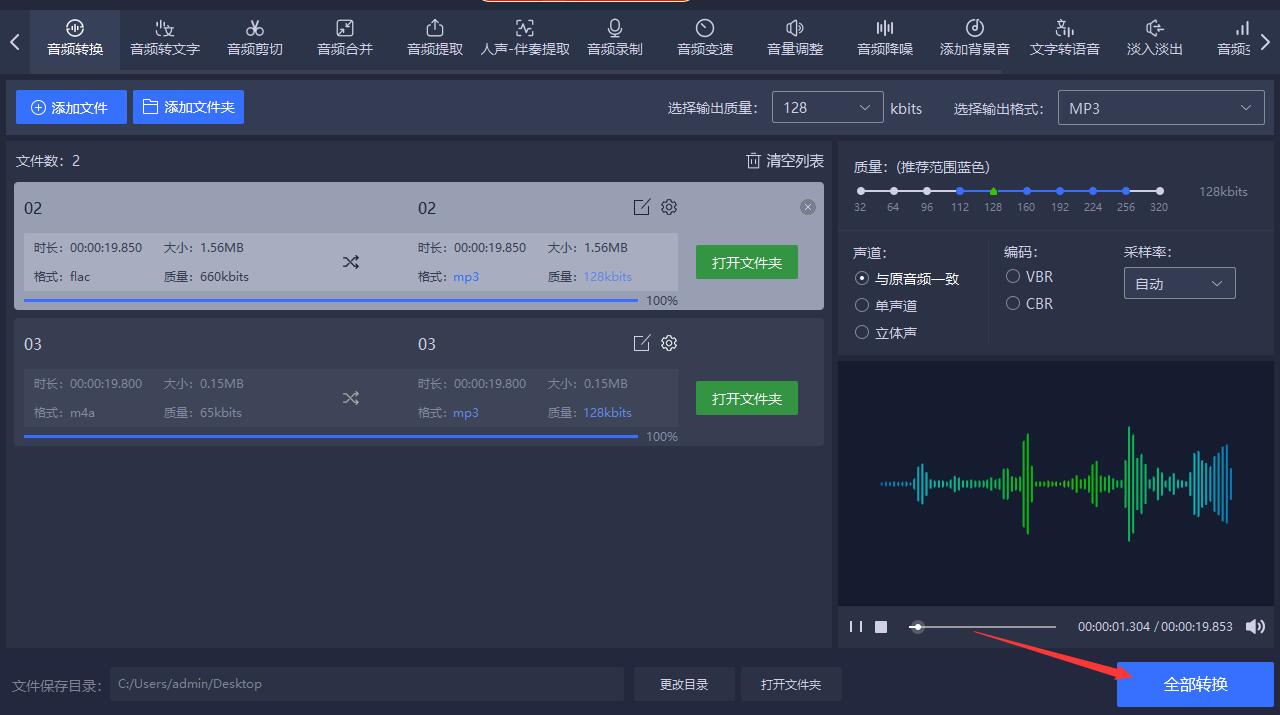
录音转成mp3格式方法四:修改后缀法
要将录音文件的后缀名修改为MP3格式,您可以按照以下步骤进行操作。请注意:这种方法只会修改文件的后缀名,并不会实际转换录音文件的编码格式,所以录音文件的格式兼容问题依然存在,如果你想对录音的编码格式进行转换,还是使用上面的方法吧。
① 找到需要转换格式的录音文件,并确保您具有相应的权限对该文件进行修改。
② 右键单击该文件,选择“重命名”选项。
③ 在文件名中,将当前的后缀名(如.wav、.amr等)替换为“.mp3”。
④ 按下“Enter”键或点击空白处,完成重命名过程。
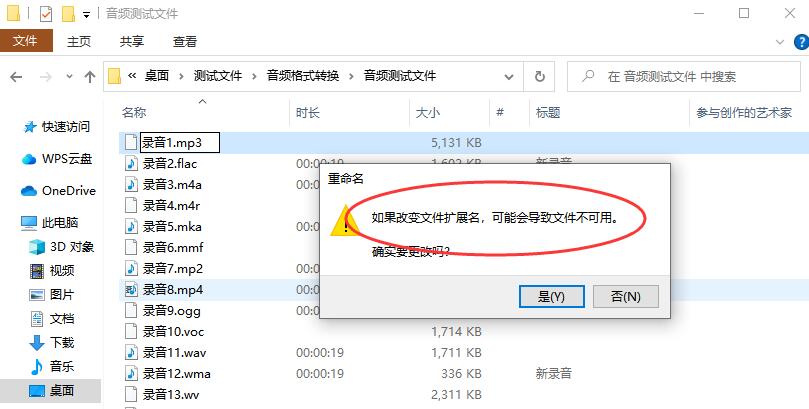
为了确保录制的音频具有良好的音质,通常情况下录音并不会使用MP3格式。然而,当我们需要上传或播放录音时,可能会遇到格式不兼容的问题。为了解决这个问题,我们需要将录音转换成MP3格式。通过将录音转换为mp3格式,我们可以确保它在大多数设备和系统上得到支持,并能够方便地播放和传输,转换过程并不复杂,上面小编已经为大家分享了几个不错的方法,好了今天关于“录音怎么转换成mp3格式?”的解决办法介绍就全部到这里了,如果你对这些方法感兴趣,就赶紧去试一试吧。








)









)
